Demystifying channels in Microsoft Teams
Przewodnik po produktywności pełen porad i wskazówek dotyczących korzystania z aplikacji Microsoft Teams od osób, które na co dzień budują i używają aplikacji Teams w swojej pracy.
Kanały mogą być nieco zagadkowe. Wszyscy znamy kanały telewizyjne, kanały radiowe i kanały w usłudze YouTube, ale co to są kanały w aplikacji Teams?
Oto jeden ze sposobów myślenia o nich: Kanały należą do zespołów trochę tak, jak pliki znajdują się w folderach. Kanały są tam, gdzie są szczegóły — gdzie dzieją się sprawy.
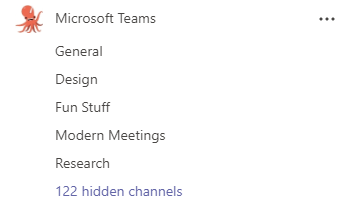
Nasz duży zespół Microsoft Teams i niektóre jego kanały
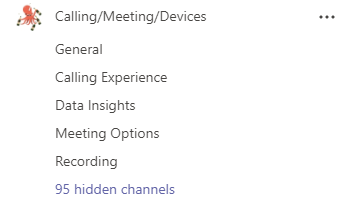
Zespół funkcji i niektóre jego kanały
Nasz największy zespół, Microsoft Teams, ma kanały dla najważniejszych tematów w naszej pracy: Ogólne, Projekt, Zabawne, Nowoczesne spotkania, Badania... i wiele innych. Właśnie tam ludzie udostępniają informacje, uzyskują opinie na temat pracy i planują kolejne działania. Na przykład gdy pracownik naukowo-badawczy zakończy badania, publikuje wiadomość ze swoimi wynikami w kanale badań. W wiadomości zwykle znajdują się najważniejsze kwestie, plik podsumowania i link do szczegółów badania. Następnie wszyscy mogą porozmawiać na temat wyników i ich znaczenia dla postępów prac zespołu. Gdy kierownik programu przeprowadza przegląd funkcji, publikuje notatki z przeglądu i następne działania w kanale funkcji. Wszyscy widzą, kto musi wykonać dane pracę i odpowiadają, potwierdzając przystąpienie do niej.
Oto kilka podstawowych informacji i najważniejszych wskazówek, które stosujemy:
1. Każdy zespół ma kanał Ogólne.
Każdy zespół domyślnie jest wyposażony w jeden kanał: Ogólne. Zawsze jest ona wyświetlana jako pierwsza na liście kanałów zespołu i nie można jej usunąć (każdy zespół musi mieć co najmniej jeden kanał). Istnieje wiele różnic w sposobie wykorzystania kanałów Ogólne.
W naszym dużym zespole Microsoft Teams kanał Ogólne nie jest często używany. Konwersacje i inne działania w kanałach najczęściej odbywają się w bardziej szczegółowych kanałach. Więc kanał Ogólne zasadniczo funkcjonuje jako dziennik tego, kto dołączył i opuścił organizację aplikacji Teams, ponieważ nasi administratorzy biznesowi utrzymują aktualność tych informacji. W mniejszych zespołach, skoncentrowanych na bardziej szczegółowych kwestiach, może to być główne miejsce, gdzie odbywają się konwersacje i są wyświetlane ogłoszenia. Oba te zastosowania są w porządku.
2. Pokaż kanały, które chcesz, a ukryj te, których nie chcesz widzieć.
Pod kanałem Ogólne pozostałe kanały są uporządkowane w kolejności alfabetycznej. Nie możesz zmienić ich kolejności. Aby zachować możliwość zarządzania listą swoich kanałów, wyświetlamy kanały, które chcemy dokładniej obserwować, i ukrywamy kanały, które są mniej ważne w naszej codziennej pracy. W tym celu wybierz pozycję Więcej opcji 
Istnieją również sposoby dostosowywania typu i częstotliwości powiadomień otrzymywanych z kanałów — będziemy to omawiać w dalszej części tej serii artykułów.
3. Utwórz spotkania cykliczne w kanałach.
Możesz mieć różne zdanie o spotkaniach cyklicznych, ale stanowią one najciekawszą i najwydajniejszą część tygodnia roboczego. Dlaczego? Przed zastosowaniem aplikacji Teams informacje dotyczące spotkania mogły być umieszczane wszędzie: plan spotkania i odpowiednie pliki mogły być udostępniane w zaproszeniu na spotkanie, konwersacje następujące po spotkaniu mogły odbywać się w wiadomościach e-mail (lub w wielu wątkach wiadomości e-mail, z różnymi współpracownikami w każdym wątku), a w przypadku nagrania, jeśli w ogóle było możliwe, wyzwaniem było wymyślenie, gdzie je umieścić, aby wszyscy mogli mieć do niego dostęp.
Umieszczenie spotkań cyklicznych w kanałach zmieniło to. W kanałach wszyscy mogą wyświetlać spotkania w kontekście konwersacji bez konieczności wykonywania dodatkowych czynności. Korzyści? Udostępnione pliki są przechowywane w kanale, notatki i nagrania są wreszcie dołączane do spotkania w kanale, a także łatwiej jest je znaleźć po fakcie — zarówno w przypadku uczestników, jak i osób, które tylko chcą zobaczyć, jak wygląda sytuacja. I nikt nie musi wykonywać żadnych dodatkowych czynności, aby to działało.

Zobacz, jak zaplanować w kanale spotkanie rozpoczynające się o 13:25 — obejrzyj wideo Zarządzanie spotkaniami.
4. Nadaj nazwy kanałom, tak aby można je było odróżnić.
Gdy patrzymy na listę kanałów w zespole, zachowujemy się jak myśliwi-zbieracze polegający na instynkcie. Musimy mieć możliwość szybkiego określenia, czy coś jest na tyle wartościowe, aby to śledzić, czy też możemy to pominąć. Więc nie będziemy dokładnie rozważać niuansów znaczeniowych między nazwami „Połączenia i głos”, „Połączenia i spotkania” i „Połączenia”. Jeśli nie będzie można ustalić, którego z tych kanałów potrzebujemy, prawdopodobnie je pominiemy — co oznacza, że możemy pominąć coś ważnego. Podczas nadawania nazwy kanałowi próbujemy używać nazw, które wyraźnie opisują dany temat, i pamiętamy o tym, aby wymienić wszystko, co mogłoby je wyróżnić. Proste, intuicyjne nazwy są najlepsze.
Gdy patrzymy na listę kanałów w zespole, zachowujemy się jak myśliwi-zbieracze polegający na instynkcie...
Proste, intuicyjne nazwy są najlepsze.
Nasz zespół badawczy zaobserwował klientów korzystających ze standardowych układów kanałów służących do powtarzalnych projektów, takich jak zespoły dla klienta i zespoły dla zdarzeń. Na przykład niektórzy nauczyciele chcą mieć ten sam zestaw kanałów w swoich klasach, ponieważ znaleźli strukturę, która działa. Zobacz, jak to działa w przypadku zajęć z matematyki w siódmej klasie z różnymi kanałami dla każdego tematu:
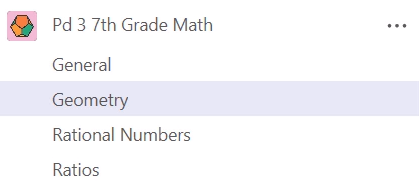
5. Umieść aplikacje na kartach u góry kanałów.
Walka o utrzymanie skupienia dzieje się naprawdę. Wokół jest wiele rzeczy, które odwracają naszą uwagę. Wraz z aplikacją Teams używamy wielu aplikacji: OneNote, Excel, PowerBI i innych. Codziennie otwieramy wiele z nich i przechodzimy między nimi.
Jednym ze sposobów uproszczenia tego jest umieszczenie aplikacji na kartach u góry kanałów, gdzie ich używamy.
Tak samo, jak myślisz o zespołach składających się z kanałów, możesz postrzegać kanały jako składające się z kart. Wszystkie kanały mają kartę Wpisy i kartę Pliki. W tym miejscu możemy dodawać wiele innych elementów — na przykład pulpit usług Azure DevOps lub pulpit nawigacyjny usługi PowerBI, skoroszyt programu Excel, program OneNote. Wszystko, co stanowi niezbędne odniesienie lub jest często używane przez osoby w kanale nadaje się na kartę. W ten sposób, gdy potrzebujemy szybkiego wglądu w jeden z tych elementów, nie musimy przełączać się do innej aplikacji. Wystarczy po prostu kliknąć kartę u góry kanału, a ona będzie tam, gdzie już rozmawiamy ze współpracownikami i wspólnie pracujemy nad plikami. Karty pomagają nam szybko uzyskać dostęp do informacji, gdy ich potrzebujemy, utrzymując nasze skupienie na pracy w aplikacji Teams.
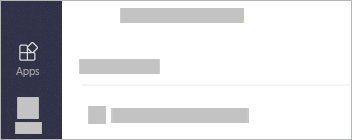
Ciekawi Cię, czy aplikacja Teams ma karty na najczęściej używane narzędzia? Przejdź do pozycji Aplikacje 
Następnie: Zapraszanie osób w aplikacji Teams










